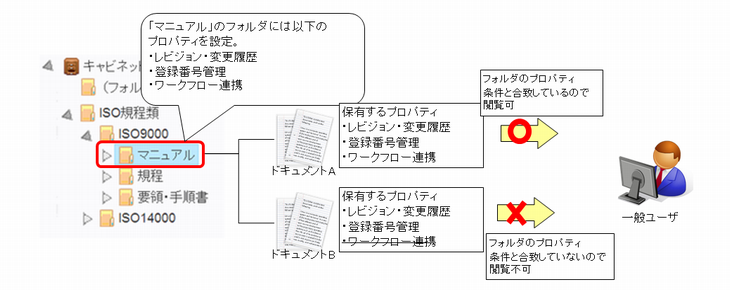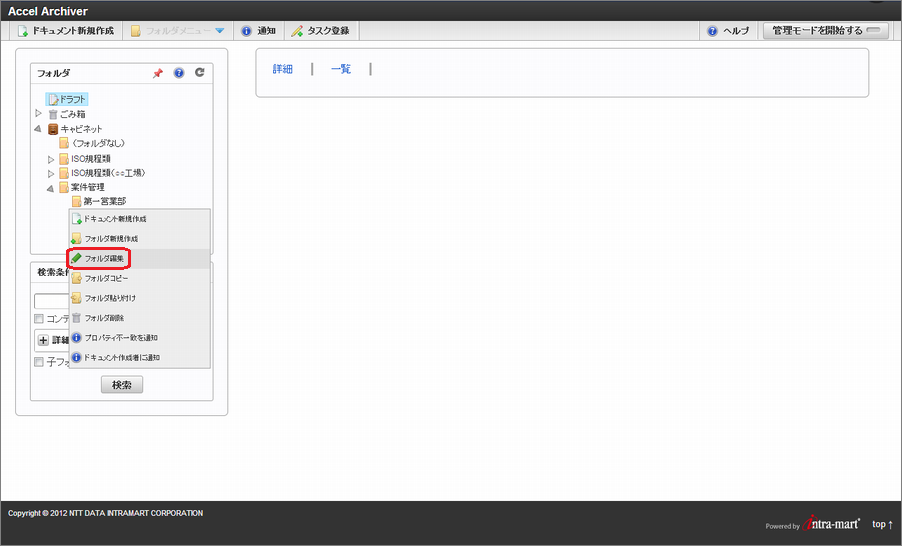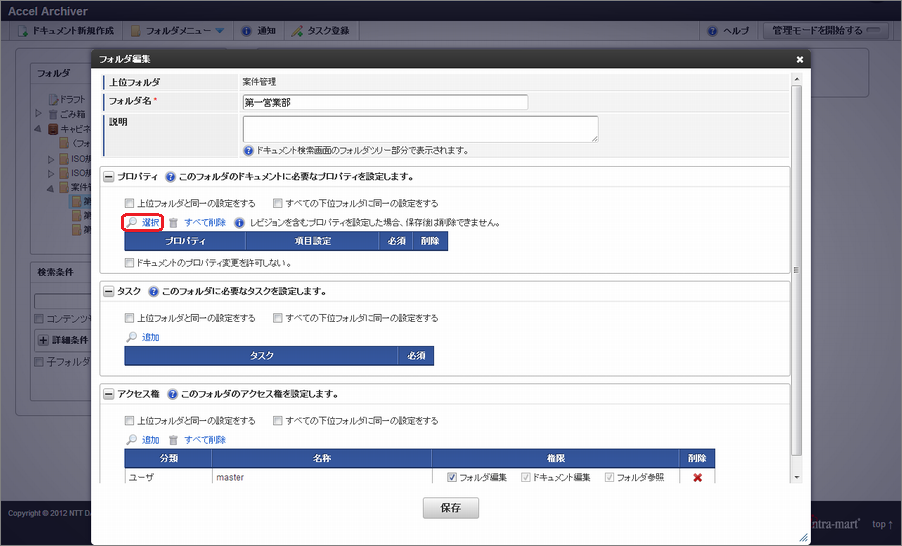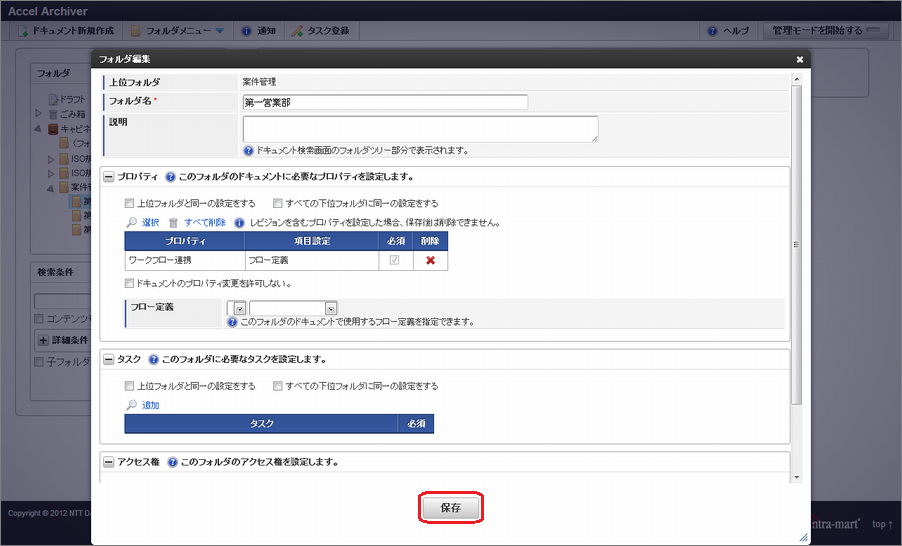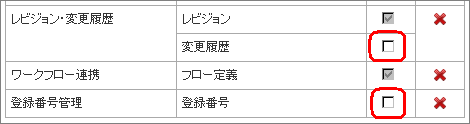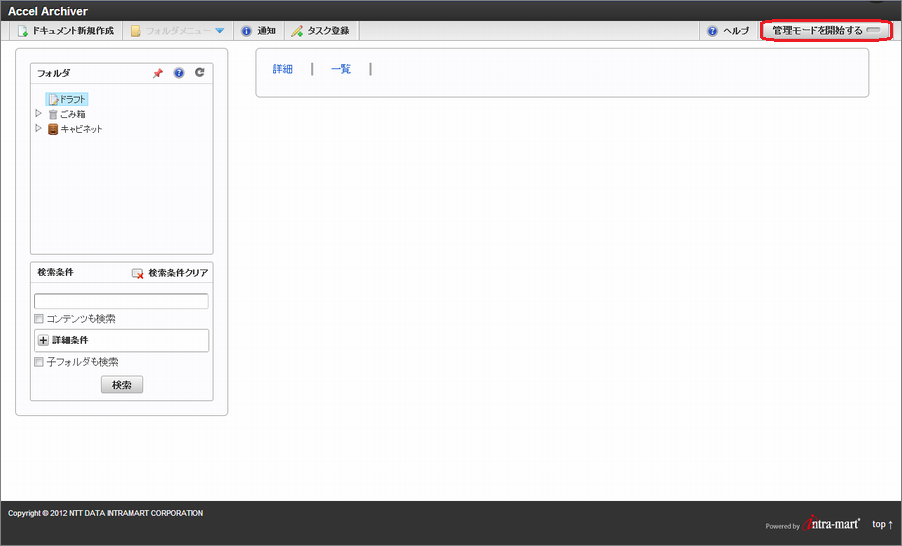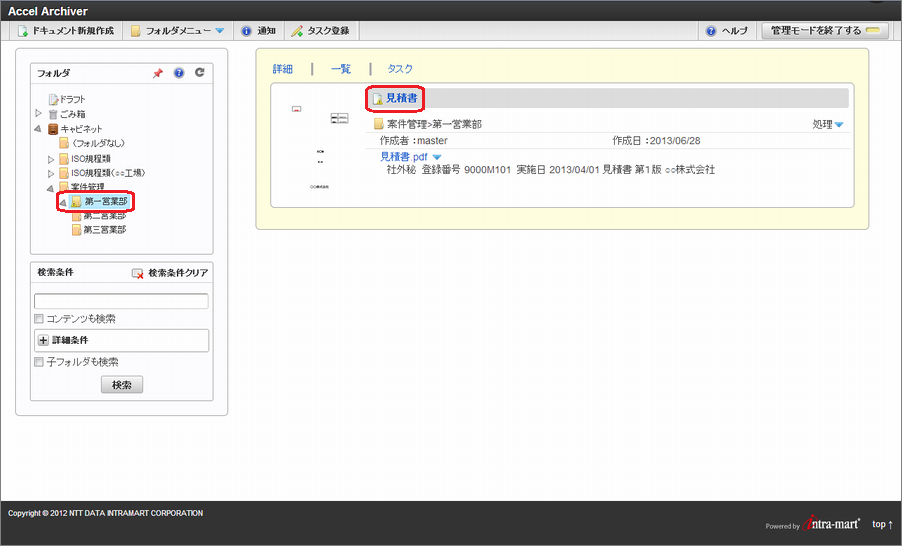5.1. ドキュメントの管理レベルを設定する¶
5.1.1. 管理レベルの設定¶
フォルダごとにプロパティを定義することで、配下に作成するドキュメントに対し管理レベルを設定することができるようになります。
下図ドキュメントBのようにフォルダのプロパティ条件を満たさないドキュメントは、管理レベルを満たさないものとして扱われ、一般ユーザからは閲覧できない状態となります。
この状態を解消するためには、管理レベルを満たすようにドキュメントのプロパティを再設定する必要があります。
5.1.1.1. フォルダにプロパティを設定する¶
プロパティ設定するフォルダを右クリックし「フォルダ編集」を選択します。
注意
プロパティを設定するには、該当フォルダに対して「フォルダ編集」権限が必要となります。
プロパティの「選択」をクリックし、このフォルダに必要なプロパティを設定します。
プロパティの設定が完了したら「保存」ボタンをクリックします。
コラム
「ドキュメントのプロパティ変更を許可しない。」にチェックを入れると以下の処理が行われます。・管理レベルに一致しないドキュメントを登録できないようにチェックを行います。・既にドキュメントが登録されている場合は、管理レベルを満たすかチェックを行います。チェックの結果、管理レベルを満たさないドキュメントは一般ユーザから閲覧できない状態となります。コラム
・プロパティを上位フォルダと同一の設定とする場合、「上位フォルダと同一の設定をする」をチェックしてください。・設定したプロパティを下位フォルダに反映する場合、「すべての下位フォルダに同一の設定をする」をチェックしてください。反映する対象はフォルダのみであり、ドキュメントには影響しません。・「変更履歴」「登録番号」の入力を必須としたい場合は「必須」にチェックを入れてください。・フォルダと「変更履歴」「登録番号」の入力を必須としたい場合は「必須」にチェックを入れてください。・「ワークフロー連携」プロパティを設定する際にはワークフローのフロー定義情報を事前作成してください。作成方法は 「IM-Workflow 管理者操作ガイド」を参照してください。作成するフローのコンテンツ定義は「Accel Archiver」を指定してください。また、コンテンツIDが「wdc_contents_0001」のコンテンツ定義は作成しないようにしてください。・選択したフロー定義はドキュメント登録画面の「フロー定義」で選択された状態で初期表示されます。
5.1.1.2. 管理レベルに不一致のドキュメントを確認する¶
フォルダに対し「ドキュメントのプロパティ変更を許可しない。」にチェックを入れた場合、配下のドキュメントが管理レベルに一致するか確認することができます。
この章では管理レベルに不一致となったドキュメントの確認方法を説明します。
「管理モードを開始する」をクリックし、管理モードに切り替えます。
管理レベルに不一致なドキュメント、およびそのドキュメントが所属しているフォルダが注意アイコンで表示されます。
注意
管理レベルに不一致なドキュメント、およびフォルダを確認するには、該当ドキュメントの「編集」権限、該当フォルダの「ドキュメント編集」権限がそれぞれ必要となります。
5.1.1.3. 管理レベルに不一致のドキュメントを作成者に通知する¶
管理レベルに不一致となっているドキュメントは作成者に通知を出すことができます。
詳細な手順は 「本ドキュメントのプロパティ不一致の通知を行う」を参照してください。